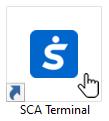O arquivo de instalação “Instalacao-Terminal-SCA.exe” está disponível para download em Administrativo » Configurações » Acessos.
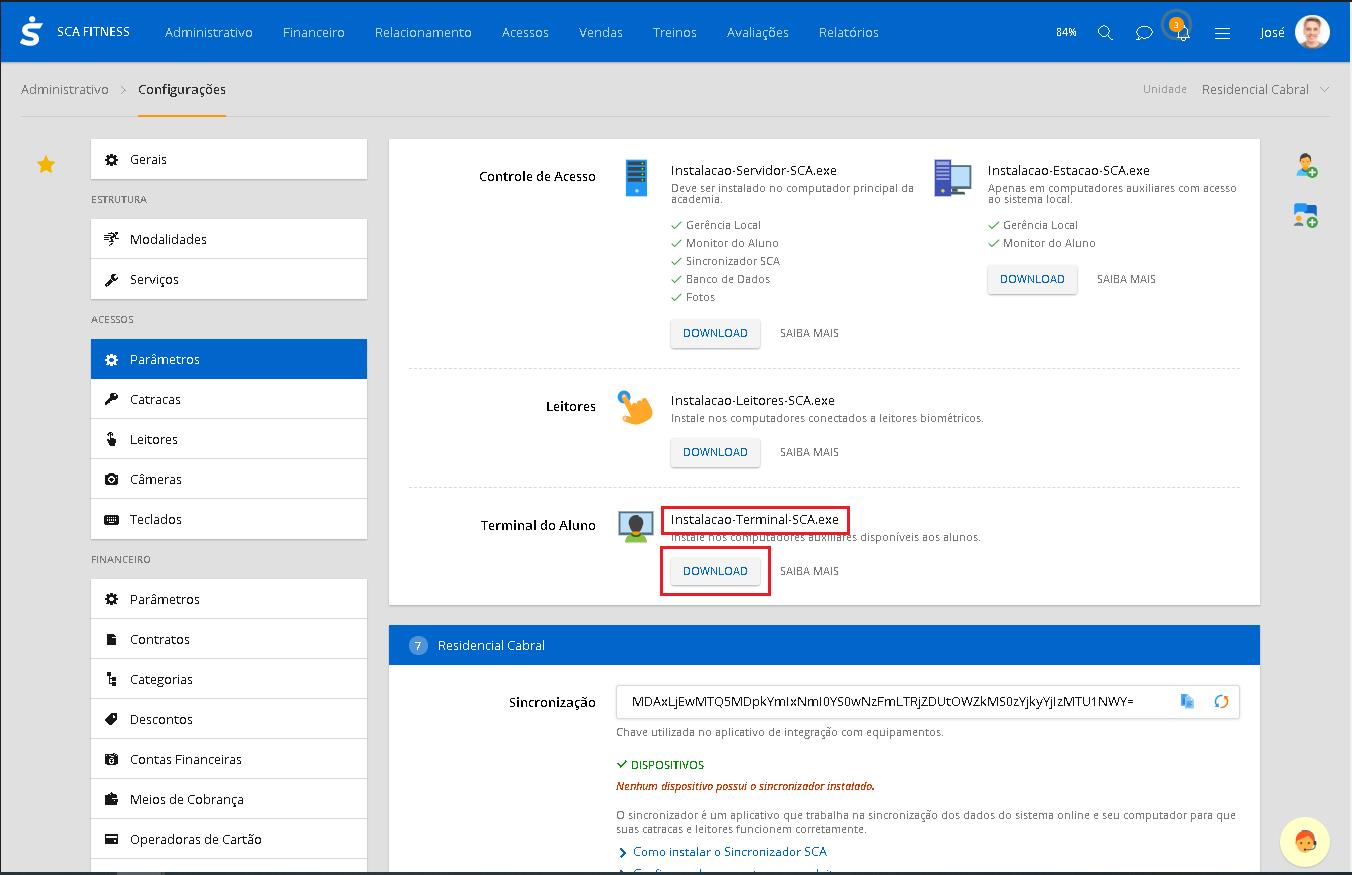
Após realizar o download do arquivo, execute o arquivo “Instalacao-Terminal-SCA.exe” e caso apresente alguma tela do Windows Defender, clique em “Mais informações” e depois em “Executar assim mesmo”.
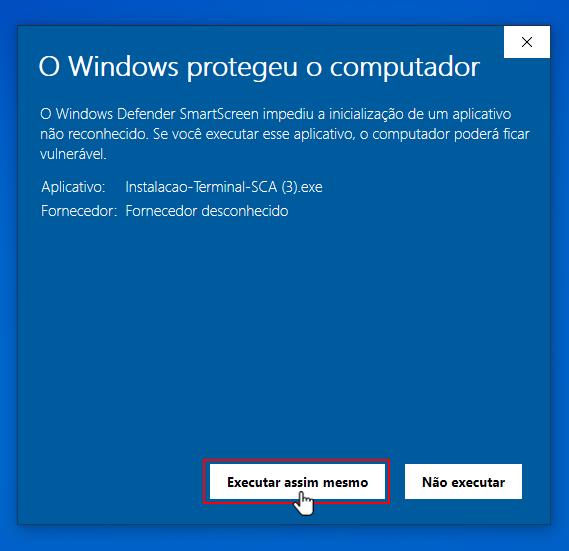
Em seguida, clique em "Instalar".
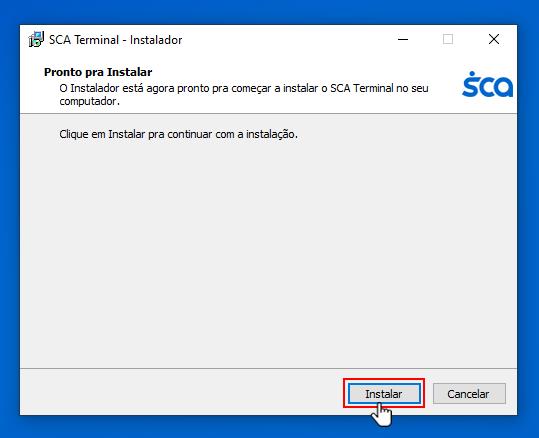
E por último em "Concluir".

Marque a opção "Utilizar o Terminal em rede", digite o caminho do banco de dados que se encontra no computador servidor ou clique no ícone à frente para localizá-lo pela a rede e "Conectar" para testar a conexão.
Caminho: \\NomeDoComputadorServidor\SistemaSCA\SCA-banco.mdb
Exemplos: \\Servidor\SistemaSCA\SCA-banco.mdb ou \\Server\SistemaSCA\SCA-banco.mdb
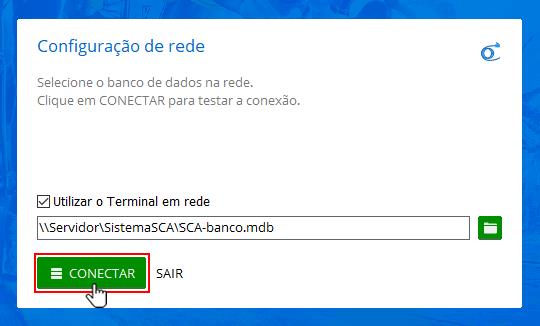
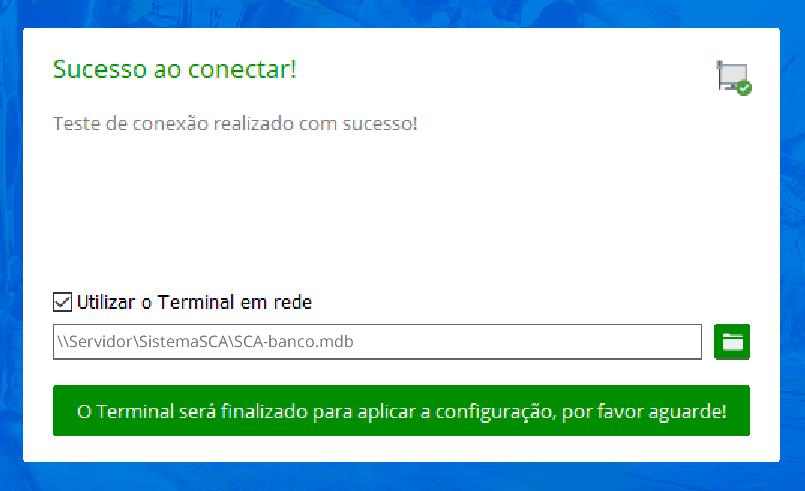
Após localizado , clique em "Configurar" para definir as configurações da impressão.
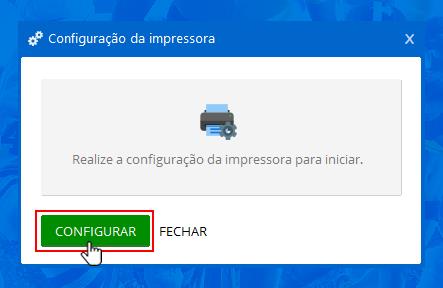
Selecione o caminho da sua impressora, os parâmetros da impressão e clique em "Imprimir" para o teste. Ao final, clique em "Salvar e Fechar".
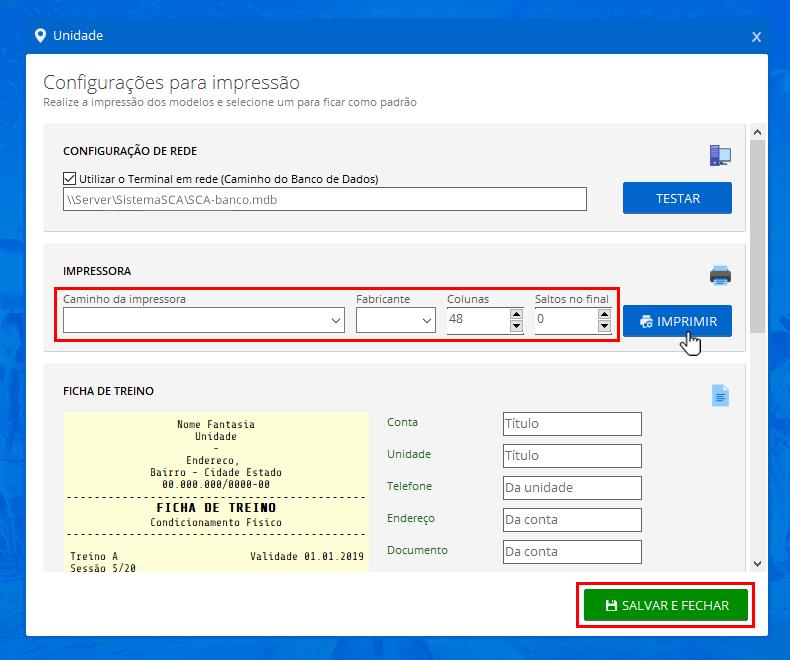
A tela do terminal será ativada. Para o aluno acessar, ele deverá digitar o número de matrícula e a senha que por padrão é a data de nascimento no formato DDMMAA. Exemplo 01/02/1980 será 010280.
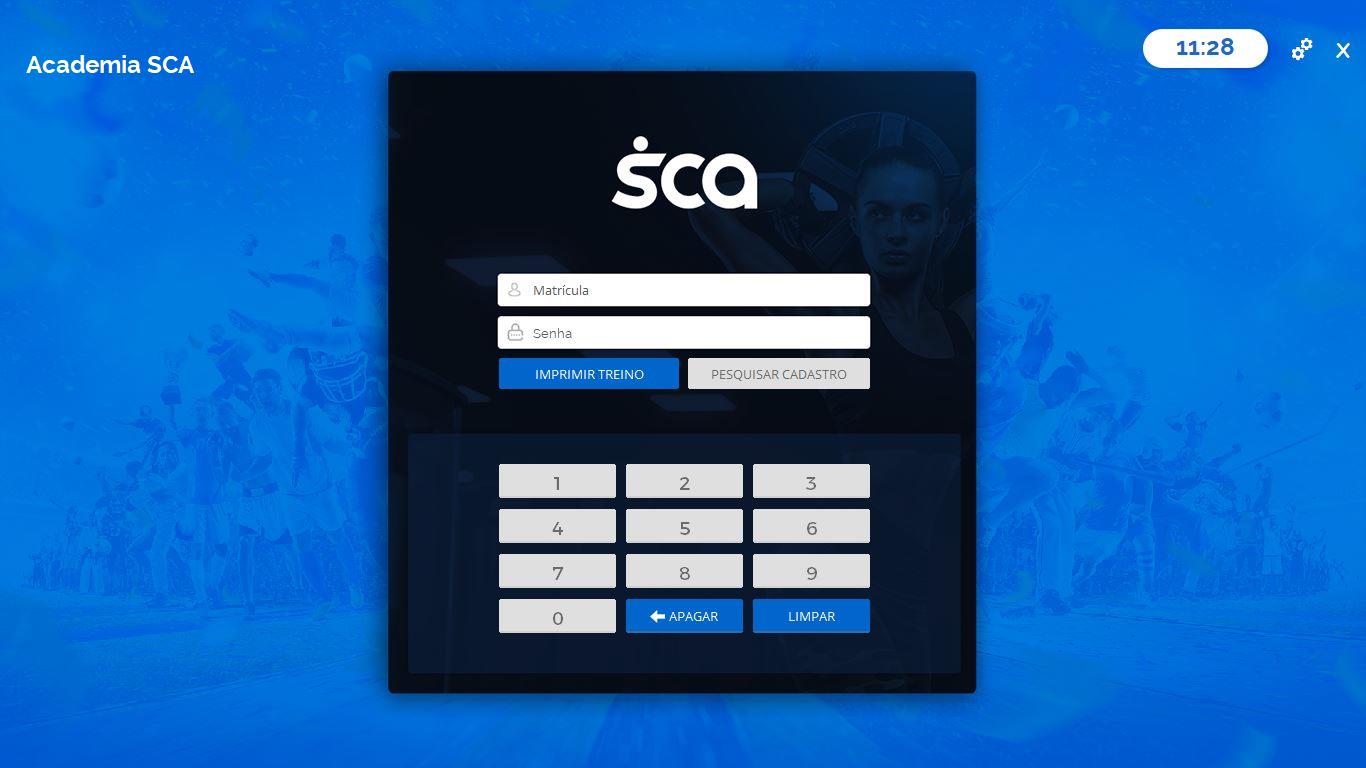
Selecione o treino desejado e clique em "Imprimir".
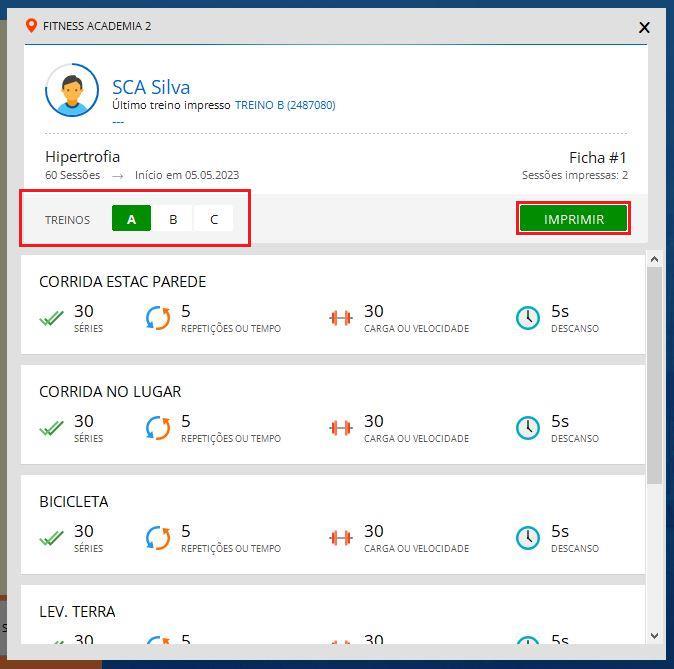
Acessando no sistema o menu Administrativo » Configurações / "Impressões" é possível configurar a forma de impressão da ficha de treino pelo o terminal.
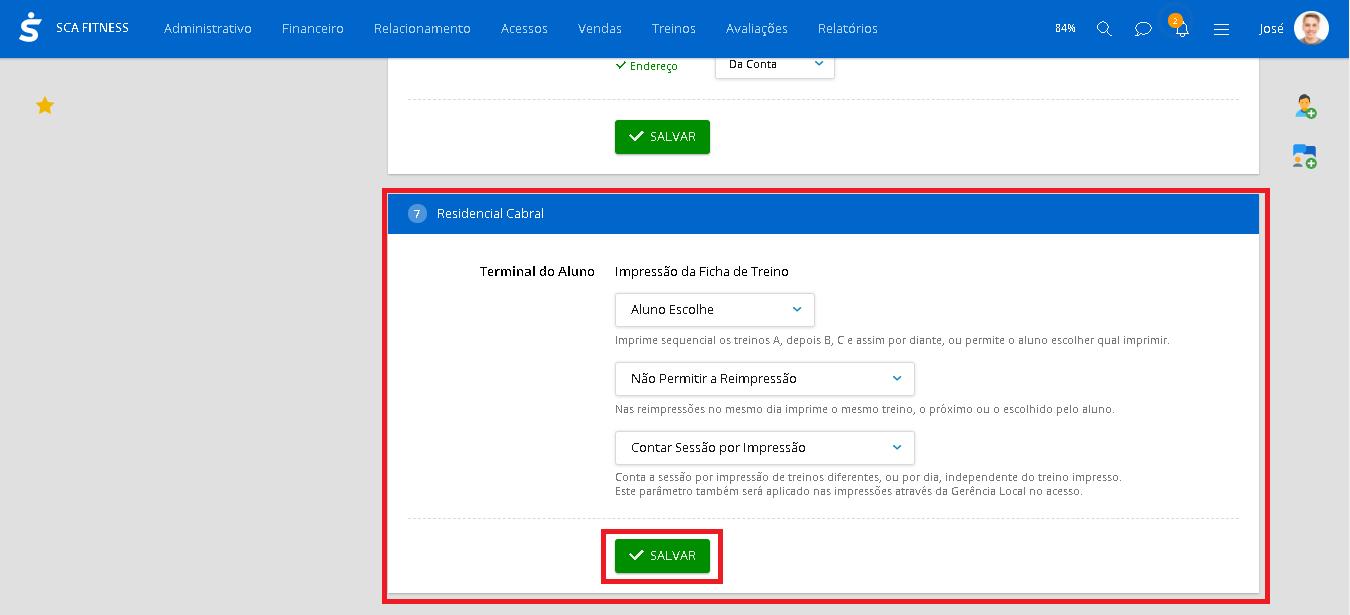
Um atalho do "SCA - Terminal" será criado automaticamente na área de trabalho.